HDD→SSD換装
注:HDD(Hard Disk Drive)は磁気記憶装置、SSD(Solid State Disk)は半導体記憶装置のこと。HDD→SSD換装とは、ここでは、パソコン内部のHDDをSSDに入れ替えることで、HDDが老化して処理が遅くなったパソコンを高速化する効果が期待できる。
目的
ピアノのオンラインレッスン(Skype使用)で、当初iPhoneを使っていたが、2つのSkypeアカウントを使うためにもう1台端末が必要になった。自身の全体像を映すアカウントと鍵盤を弾く指の拡大画像を映すアカウントと、ピアノの先生のアカウントでSkypeのグループを作ってレッスンを行うためだ。
このために、廉価な端末としてASUSのChromebookを購入したが、Skypeが使えないのではないかと感じる不安なレビューがあったためASUSのカスタマーサービスに問い合わせたところ、Skypeの互換性が保証されないことがわかり、開梱前に返品。Black Fridayのセールで¥29,800だった。
ネット検索すると、ChromebookでSkypeができると書かれていることが多いが、ASUSでは、プリ・インストールされているアプリしか保証しないそうで、使ってみれば使えるのかもしれないが、Skypeのために買ったのにSkypeが使えなかったら意味がないので返品したのだ。

そこでとりあえず、2014年~2022年に使っていた前のPC(NEC PC-LS700RSW)をレッスンに使用することにしたが、Windowsの起動に5分?程かかり、さらにSkypeの起動に3分?かかり、また半月に1度の使用では、その度に更新が入り非常に時間がかかっていた。このPCは、HDD約1TBだが、ときどきブルー画面(メモリが不正なアドレスを参照しました、などのメッセージ)になるため現PC(NECデスクトップ PC-A2377CAW SSD約1TB)に買い換えたものだ。
とにかく遅いので、新品ノートPC、タブレットPCなどの購入を検討したが国内ブランド、台湾ブランドの廉価品で6万円台~3万円台。中国ブランドはもっと安いが品質・安全上の懸念があり買いたくない。国内ブランド中古PCなら1万円台からあるが、他人の中古を買うくらいなら自分のPCを高速化することを思いつきSSD化を検討することにした。
現状確認
前のPCのHDDの使用状況を確認する。Cドライブは半分くらい使用。Dドライブは未使用。

最適化しようとしたが、断片化していないことがわかったのでパス。以前に最適化したものと思われる。
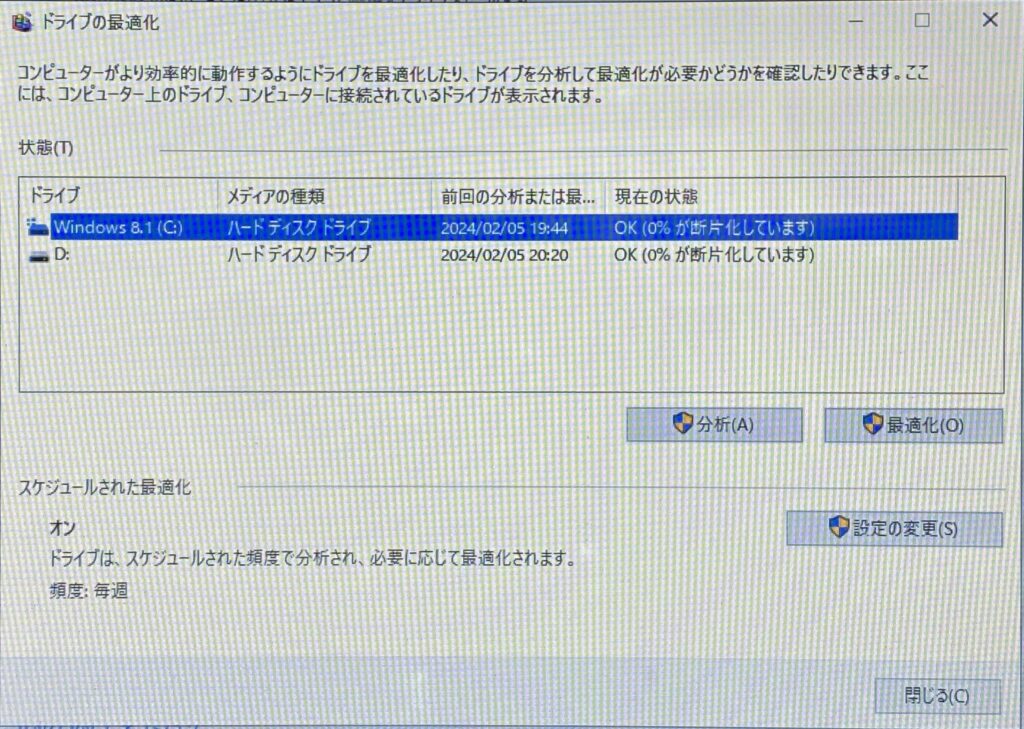
換装方法
ネットで調べると以下のようにHDD→SSDへの換装を行ってくれる業者があることがわかる。
https://xn--ssd-7b7fj34n.com/ より引用
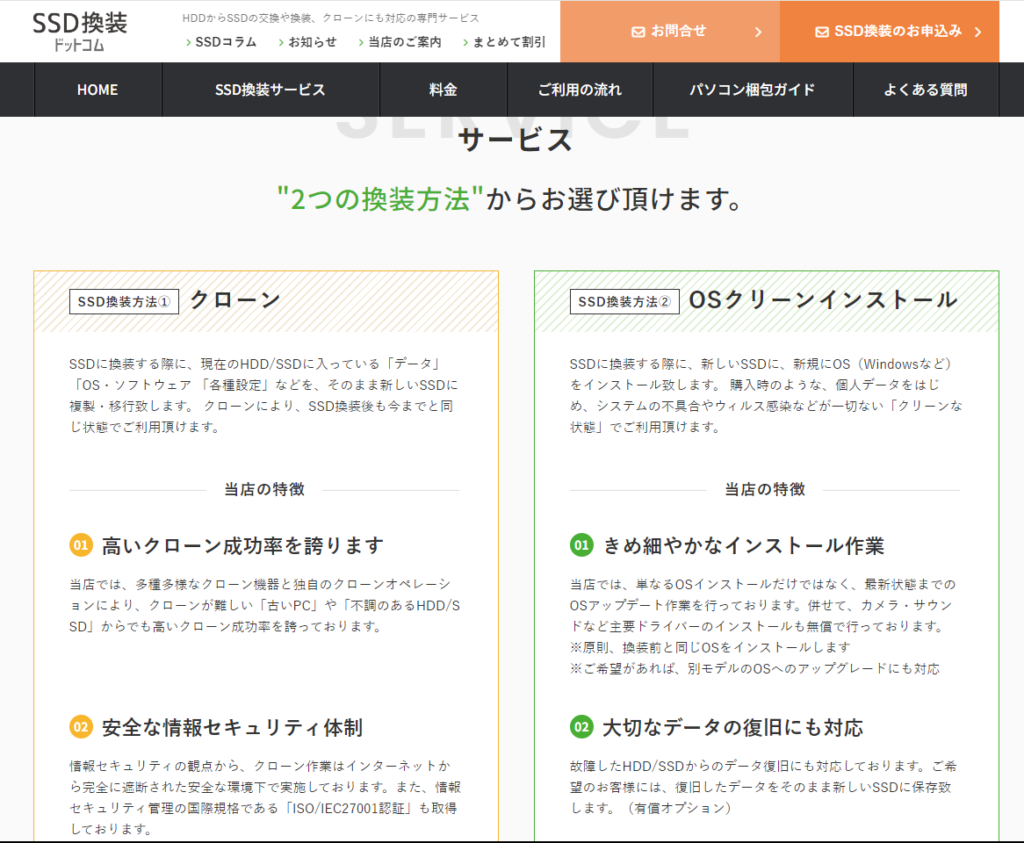
このような業者に頼もうかと思ったが、SSDだけ買って自分で換装した方が安くて早いと考えなおし、購入しようとするSSDの換装(クローン方式)上の不明点をネット(OKWAVE)で質問して解決した。
https://okbizcs.okwave.jp/elecom/qa/q10226118.html?by=answermail_okwaveplus#answers
ネット上でのQ&Aの中で、クローンを作成する前に不要なデータは消しておいた方がコピー時間が短くてすむ、と言うアドバイスもあったので、Windows10のOSとOfficeソフトとSkypeソフトだけを残し、あとはほとんど消去した。システムファイルとして必要なものか判断がつかないものは残した。つまり自分がこのPCを買ったあとで追加したアプリケーションソフトや、各種データ類を中心に明らかに不要なものを消したということだ。消した結果、使用領域は409GBから115GB/848GBまで減った。
不要データ消去前のCドライブの状態。

不要データ消去後のCドライブの状態。
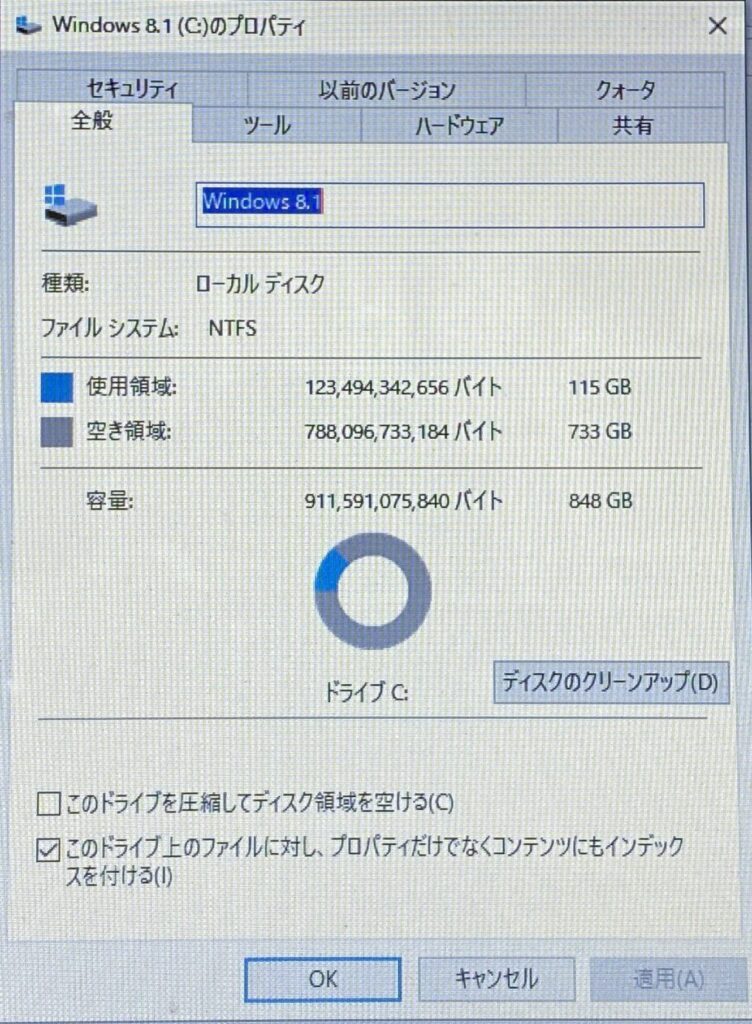
これだけデータを減らすとそこそこ動きはよくなり、許容範囲という気もしたが、ブルー画面になるようなPCはやはり直しておいた方がよい。
SSDを購入
エレコムのESD-IB0960Gという製品が移行ソフトもついていて簡単にできそうなのでこれを購入。SSDの容量はSkypeを使うだけなので480GB、もしくは240GBでもOKで、元のHDD容量より小さいSSDに移行することも可能とのことだったのだが、確実性を重視して960GBのものにした。
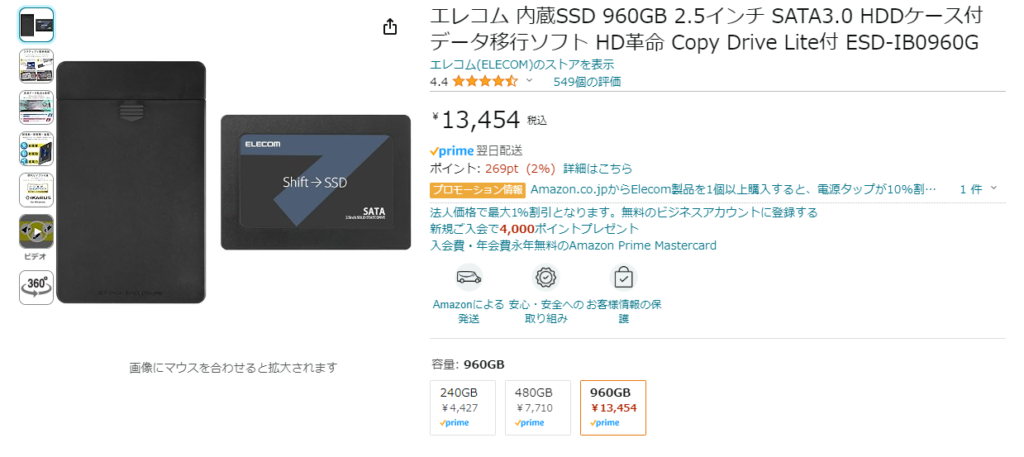
換装方法は箱の裏面に簡単に書かれている。


箱の中身。

HDDからSSDへデータをコピー
このエレコム製の換装キットは、OSクリーンインストール方式ではなく、クローン方式だ。つまり、元のHDDを丸ごとSSDにコピーする方式である。丸ごとコピーする、という意味は、OKWAVEへ質問して得られた回答から、次のように理解した。
丸ごとと言っても、HDD上の1と0のビット列のイメージをそのままコピーするわけではない。これをそのままコピーするならコピー元のHDDの容量以上のSSDが必ず必要になる。ところが、コピー元のHDD容量より小さいSSDにコピーできる(縮小コピー)というのだから、そうではない。
ファイルの形で存在する一群のビット列を全てコピーするのがクローン作製ということだろう。有効なデータであろうがゴミであろうがファイルの形で存在するデータは全てコピーする。コピー元のHDDに空きが多ければ、そこにはファイルは存在しないのでコピー対象外となり、縮小コピーということが可能になる。
さて、そのためのソフト、「HD革命Copy Driveライト」を指定のサイトからダウンロードしてインストール後、以下の順で作業を進める。対象のPCのUSBポートからケーブルで右側の黒いケースに入ったSSDにコピーする。写真後ろの大きな画面のPCは無関係。

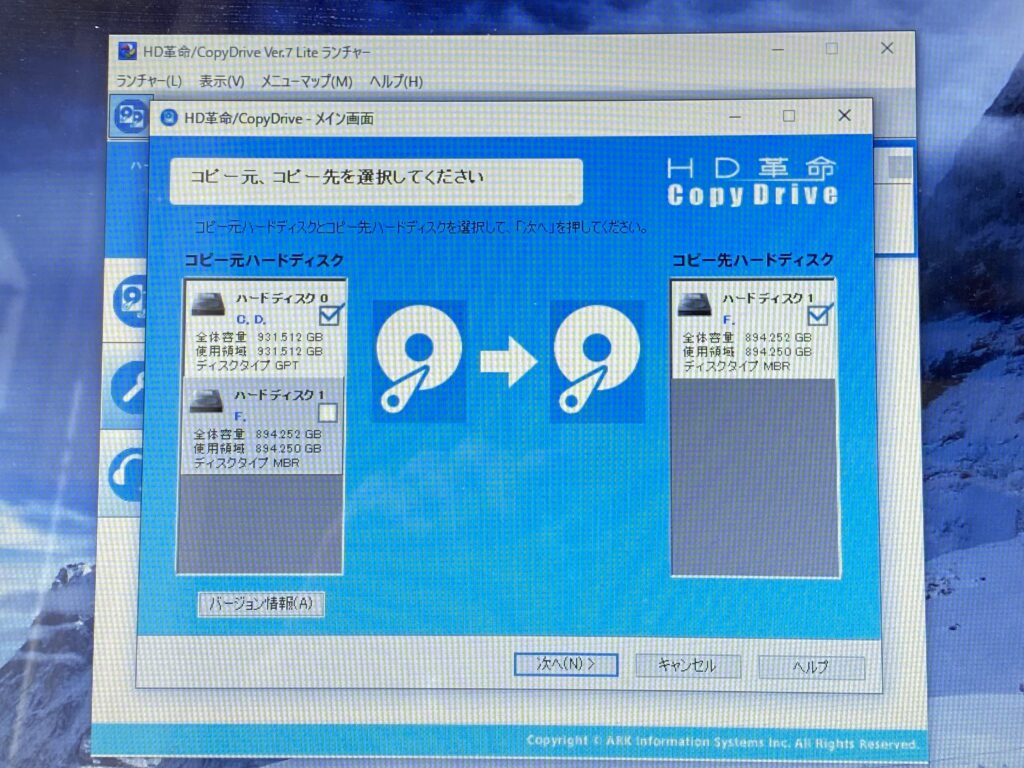
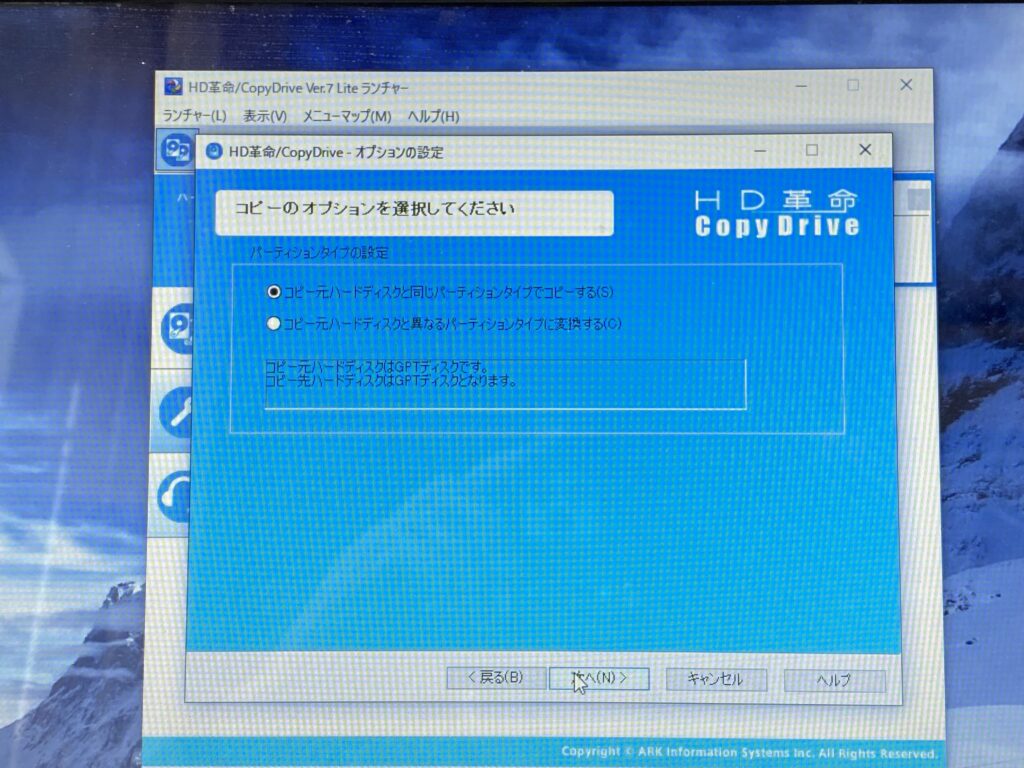
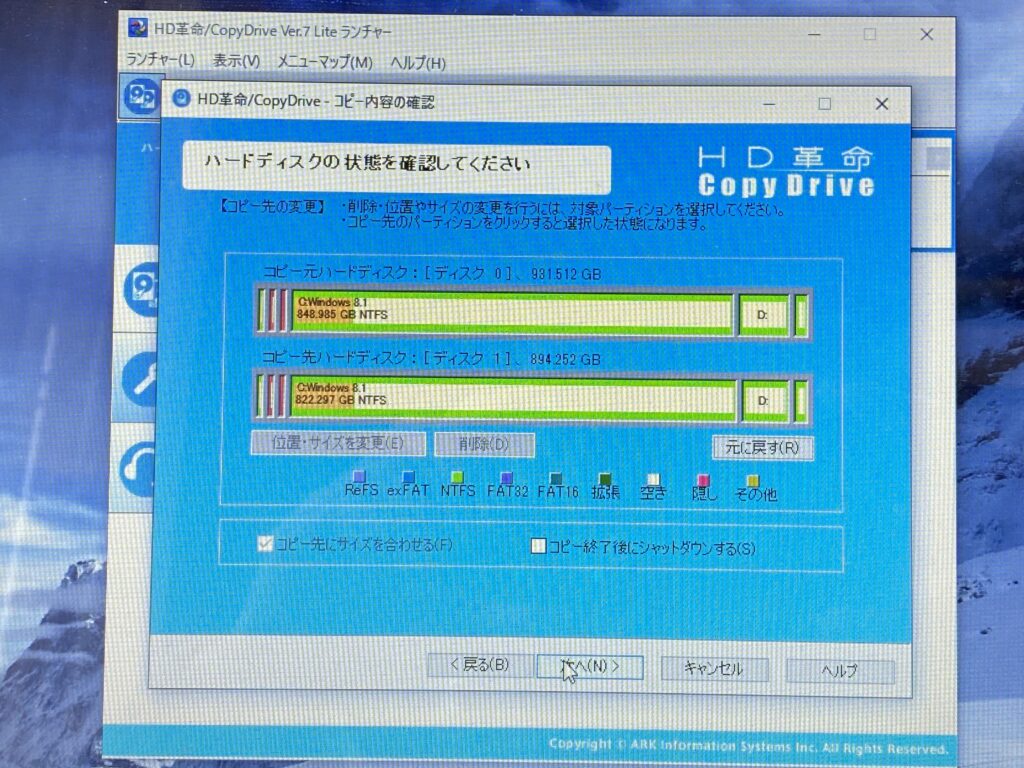
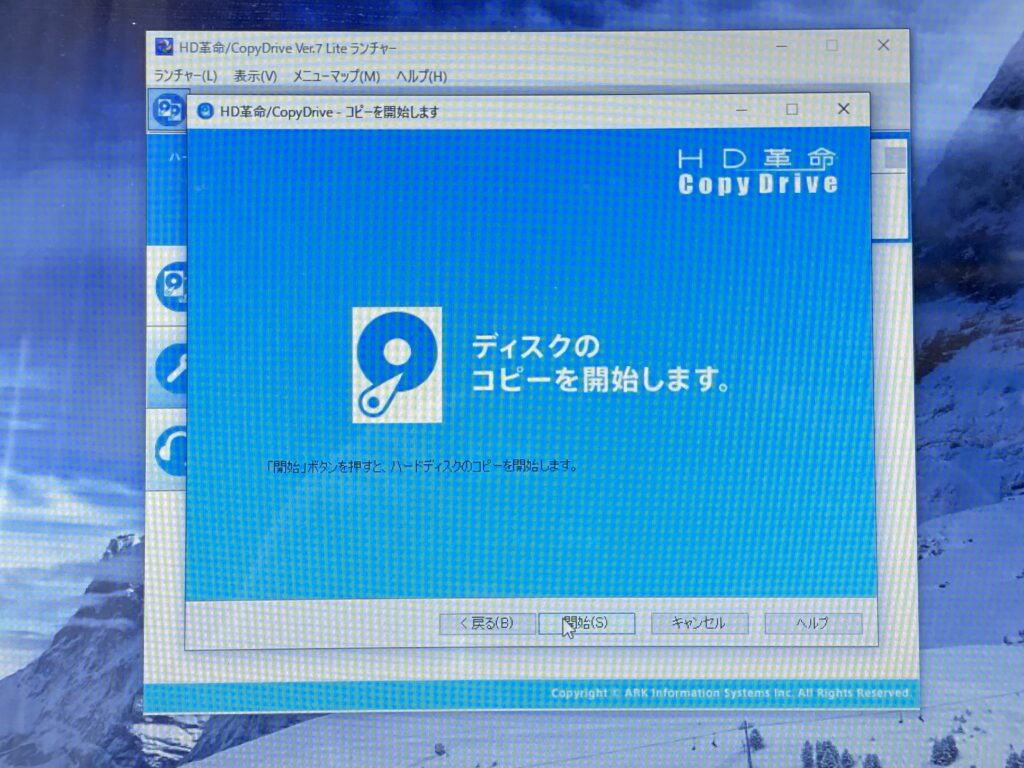
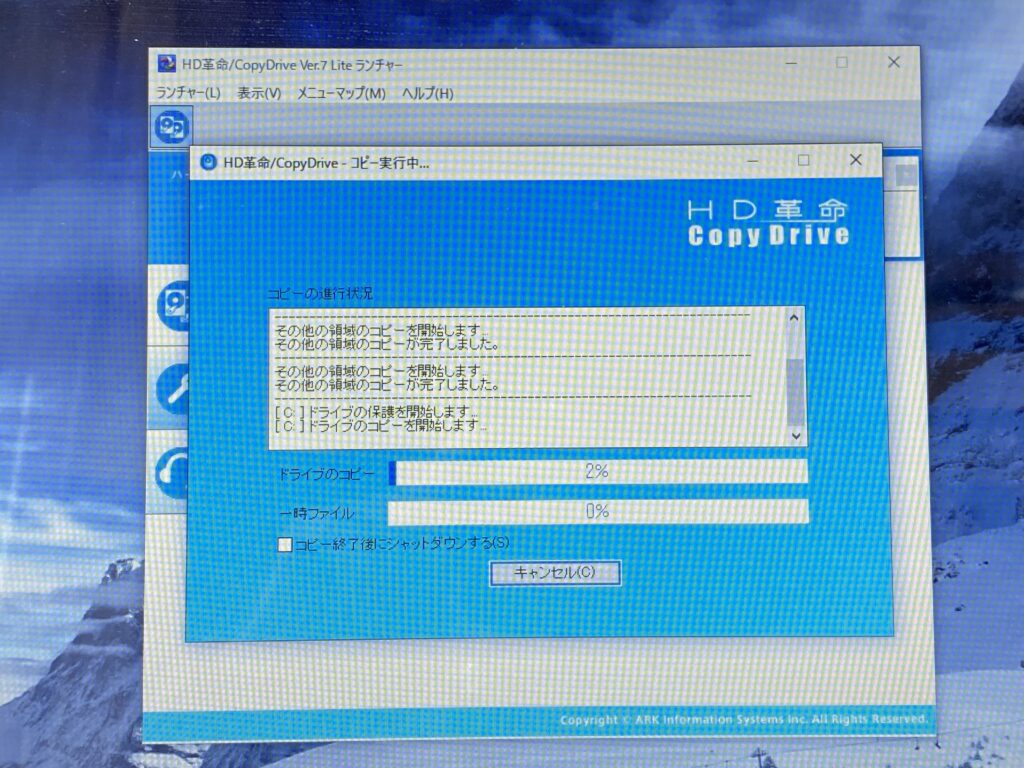
2時間余りかかってコピー終了。SSDがFドライブ、Gドライブとして認識されている。

HDDをSSDに入れ替え
PC底面。
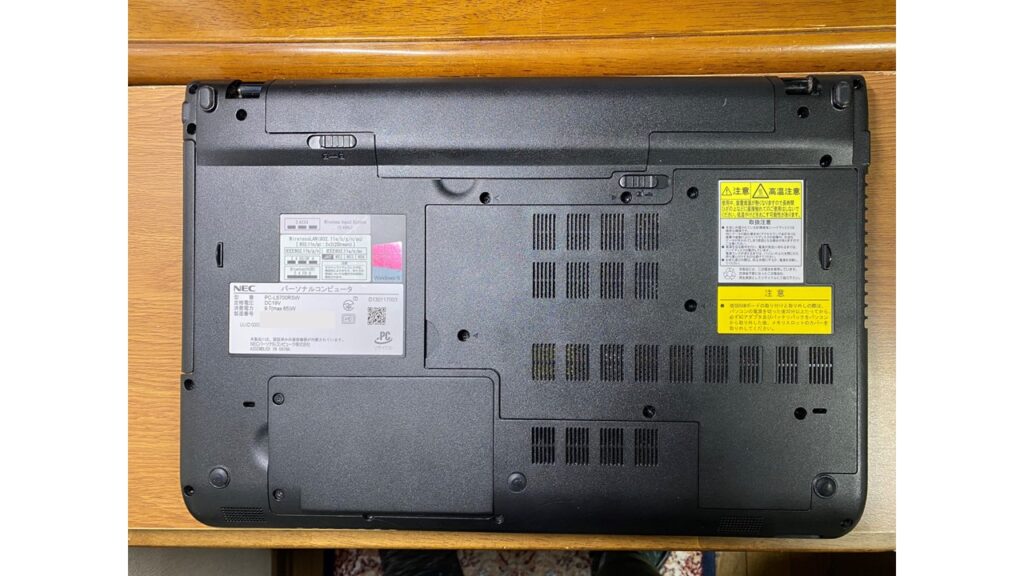
小蓋を外す。

HDD(青色)をコネクタから抜く。

取り外したHDDの表面。東芝製、フィリピン製造の2.5インチ品だ。

HDDを取り外したあとの、ディスク・ベイ。

取り外したHDDと手前のSSDの外形寸法は、縦横は同じだが、

厚さが異なる。SSDは7mm、HDDは9.5mm。

SSDの厚さをHDDと揃えるためのスペーサが付属している。

SSDにスペーサを貼りつける。
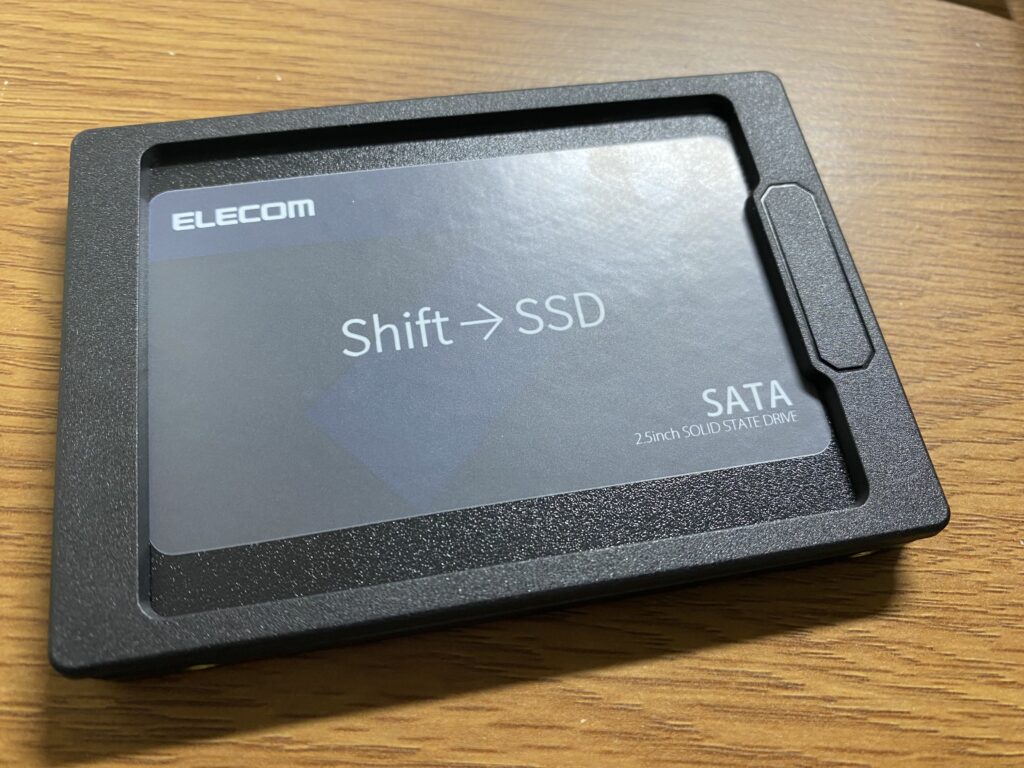
厚さが揃った。

SSDを装着する。

取り外したHDDはSSDが入っていたケースに入れられる。このHDDには欠陥がいくつかあると考えられるが、フォーマットすれば、一応きれいな状態で使えるかもしれない。

HDDからSSDに換装したパソコンは無事立ち上がった。起動時間は、これまで数分かかっていたのが1分以内。さすがSSDでサクサク動作し、外観を除けば新品同様。10年前購入のパソコンとはいえ、当時としては intel Core i7 プロセッサ搭載のハイスペック品だったこともあり、いまでも普通に使えるのだろう。

縮小コピー
自分の旧PCでうまくできたので、妻の旧PCもSSD化することにした。これも起動に数分かかり、日本語変換一語に何秒もかかる一品だ。これはHDD 865GB中、使用は160GBのため、今度は縮小コピーに挑戦することにした。SSDの240GB品では余裕がないので、480GB品を購入した。
上側が元のHDDだがこれをコピー先のSSDに入るように縮小するなどの操作はできない。
下側はコピー先のSSDで、こちらは操作できるが、必要なし。
→次へ。
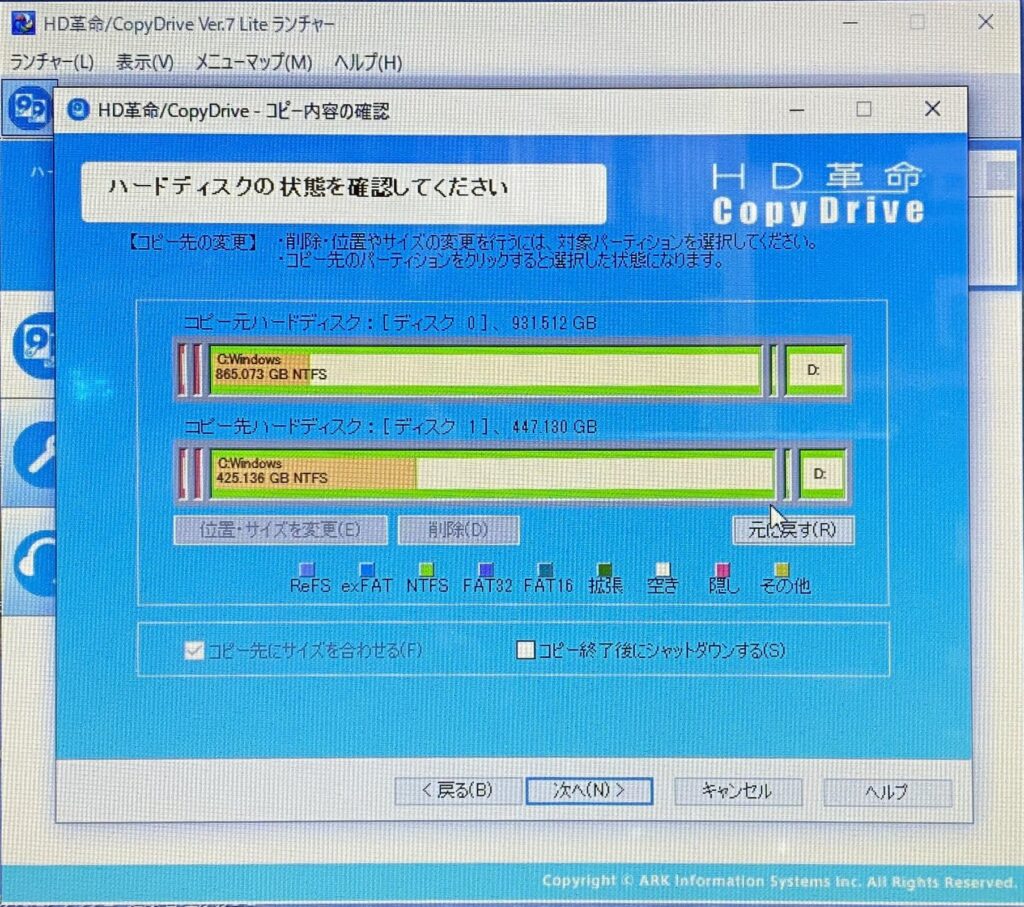
これも変える必要はない。
→次へ。
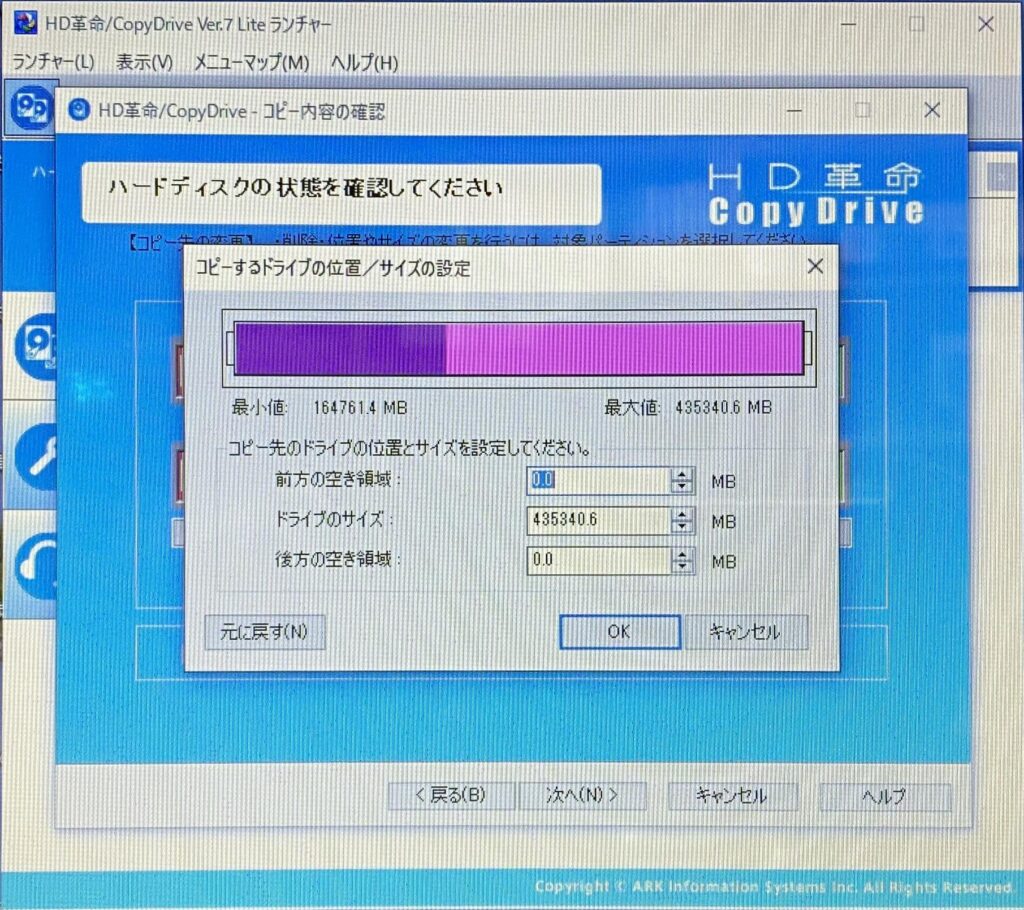
→縮小方法はわからないので「えいやっ!」で 開始!
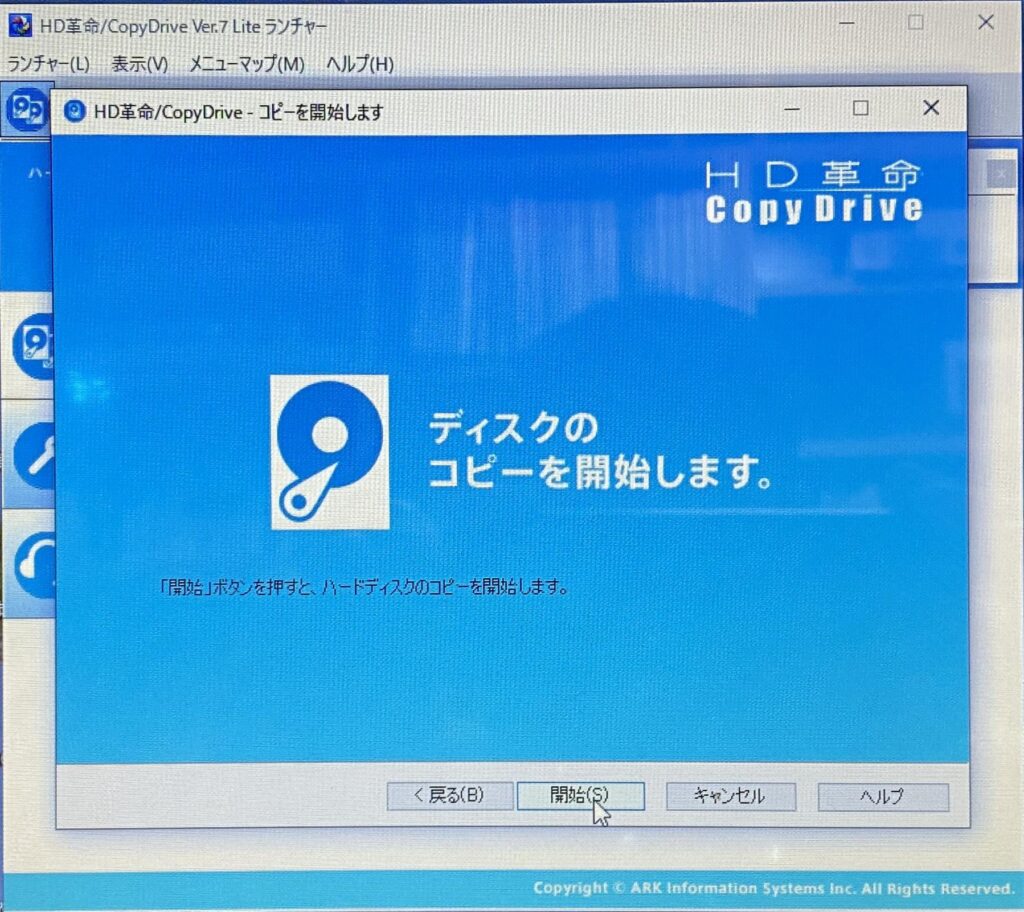
コピーしている間にネットで調べたら、このソフトは自動調整して拡大/縮小コピーしてくれることがわかった。
データ移行も迷わせません!と書いてあるが、取説に書いてないのでかなり迷った!

https://www.logitec.co.jp/products/hd/lhddasakwgp/lhddasakwgp.html
から引用。
結果、これも無事立ち上がった。立ち上がり時間は、これまで数分かかっていたのが1分以内。新品同様にサクサク動く。こちらは11年前購入のパソコンで、 intel Core i5 プロセッサ搭載のミドルクラス品だが、いまでも普通に使える。ということは、最近まで使えていたパソコンなら、もちろん使い方にもよるがHDDをSSDに換装すれば、かなり快適に使えるようになるということだろう。
昨年中にSSD化のアイディアが浮かべば、妻のPCも買い換える必要はなかったが、日本のGDP向上に貢献したと思うことにしよう。
以上
(2024/3/17)